熟悉敬业签的用户都知道,敬业签是一款可以保障数据内容安全储存的桌面便签软件,所以它经常被用户用来记录重要数据或资料,以便自己日后的查询。而且,为了方便用户的使用,敬业便签的研发团队在新的版本中还加入了导入本地TXT文档以及EXCEL数据的功能,可以帮助用户们有效减少时间的消耗。下面,小编就将在敬业便签中导入TXT文档的操作步骤告诉大家。
一、打开网页端的敬业签,点击页面上端的“会员管理”,进入会员管理页面后,再点击“数据导入”;

二、然后在页面右侧就能看到数据导入这一栏,然后点击下方的“导入TXT”,接着就能看到TXT文件上传的要求,同时TXT文档内容中不能有空格;
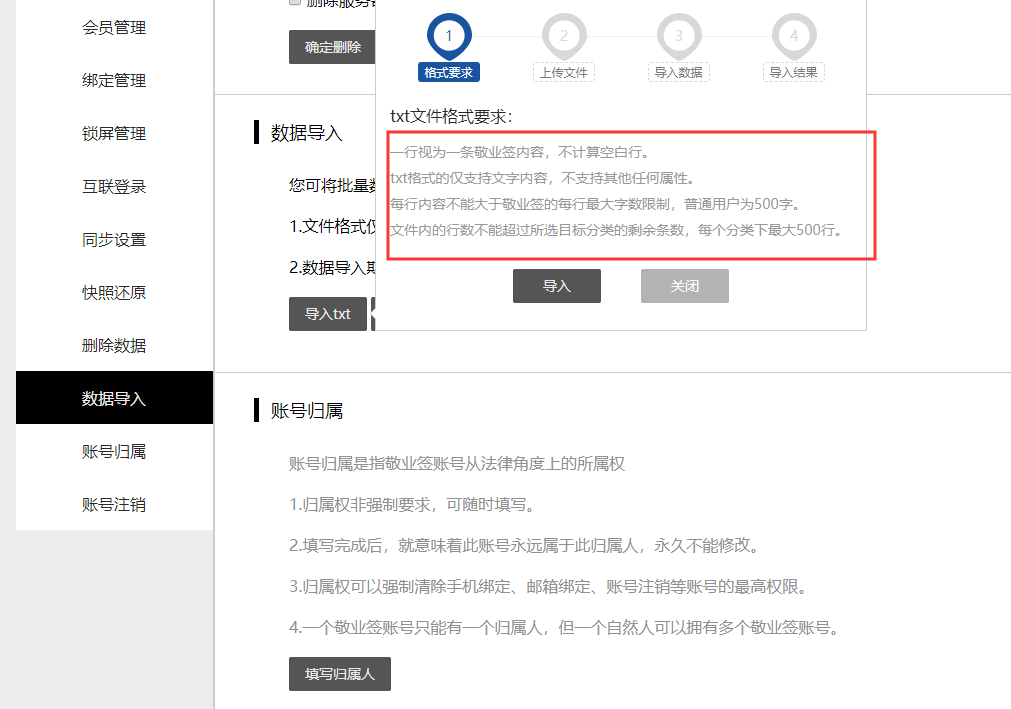
三、确认没有问题之后,再点击窗口下端的导入,然后在新打开的窗口中选择对应的分类,接着点击“上传”,就可以在打开的页面中选择要上传的TXT文档,文档上传成功后,点击右侧的红色按钮“检测”,显示格式全部正确后,就可以点击导入;
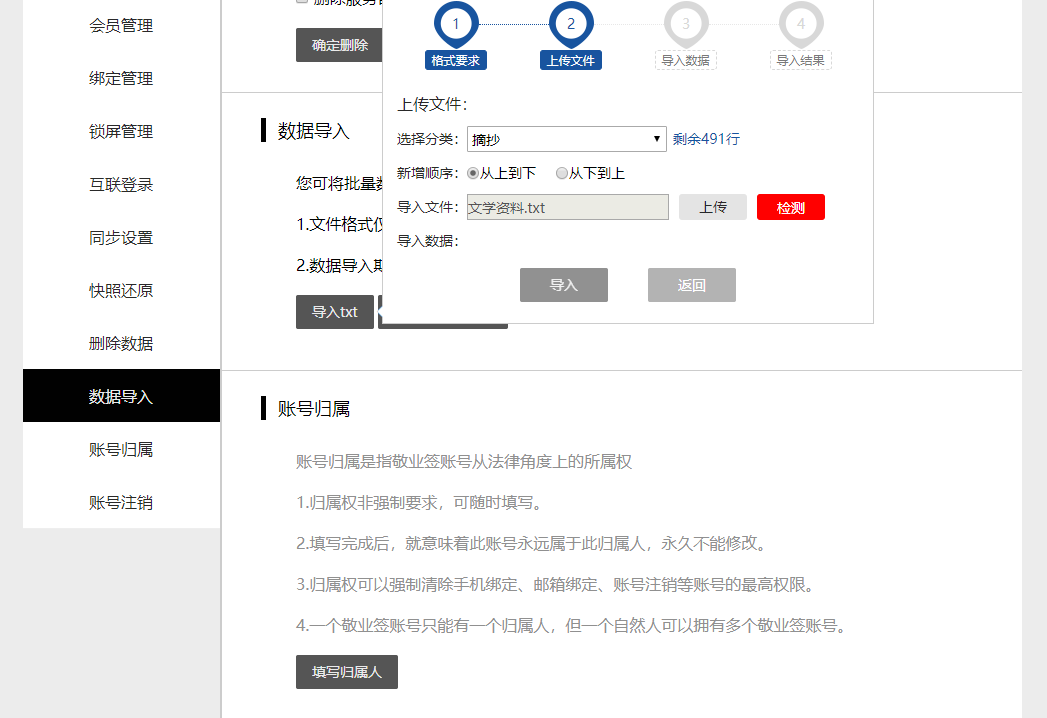
四、在TXT文档导入的过程中,其它端不能登录该账号编辑,然后显示数据导入已完成的提示后,说明TXT文档已导入成功;
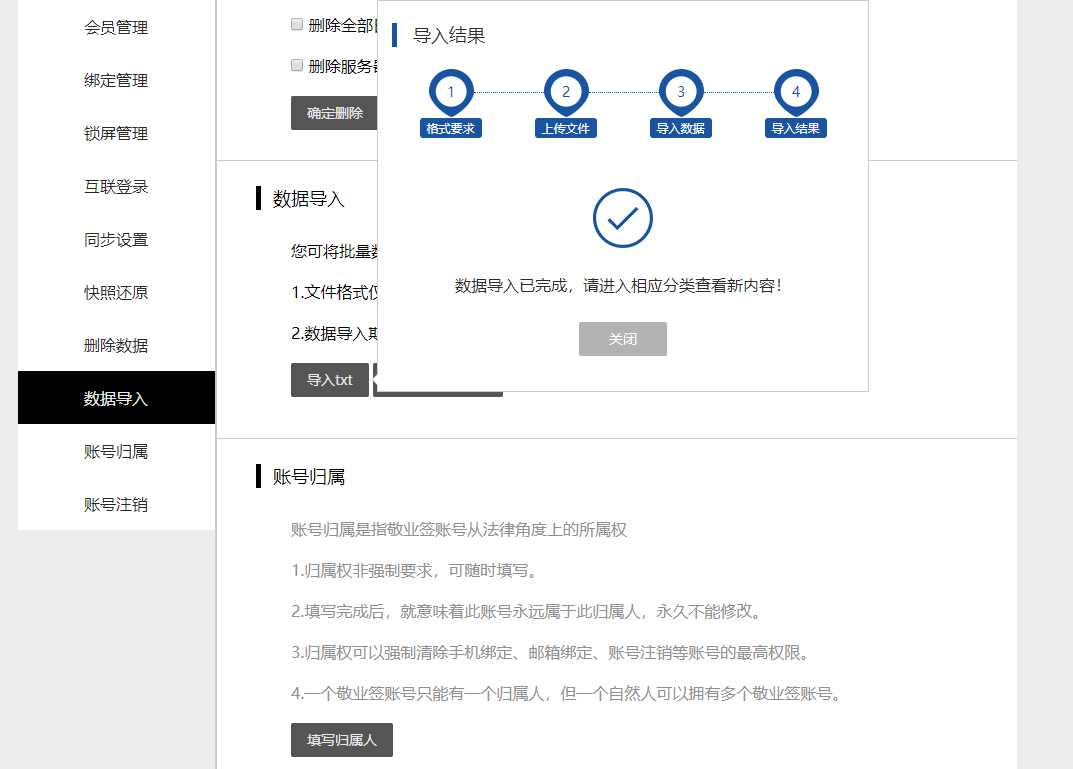
五、还需注意一点,我们在创建TXT文档时,系统默认的是“ANSI”编码格式,如果想要第三方文本编辑工具对其进行查看,则需要将编码格式修改成“UTF-8”的编码格式。
















